Unity を使用した visionOS 向け開発
Tutorial
intermediate
+10XP
30 mins
Unity Technologies
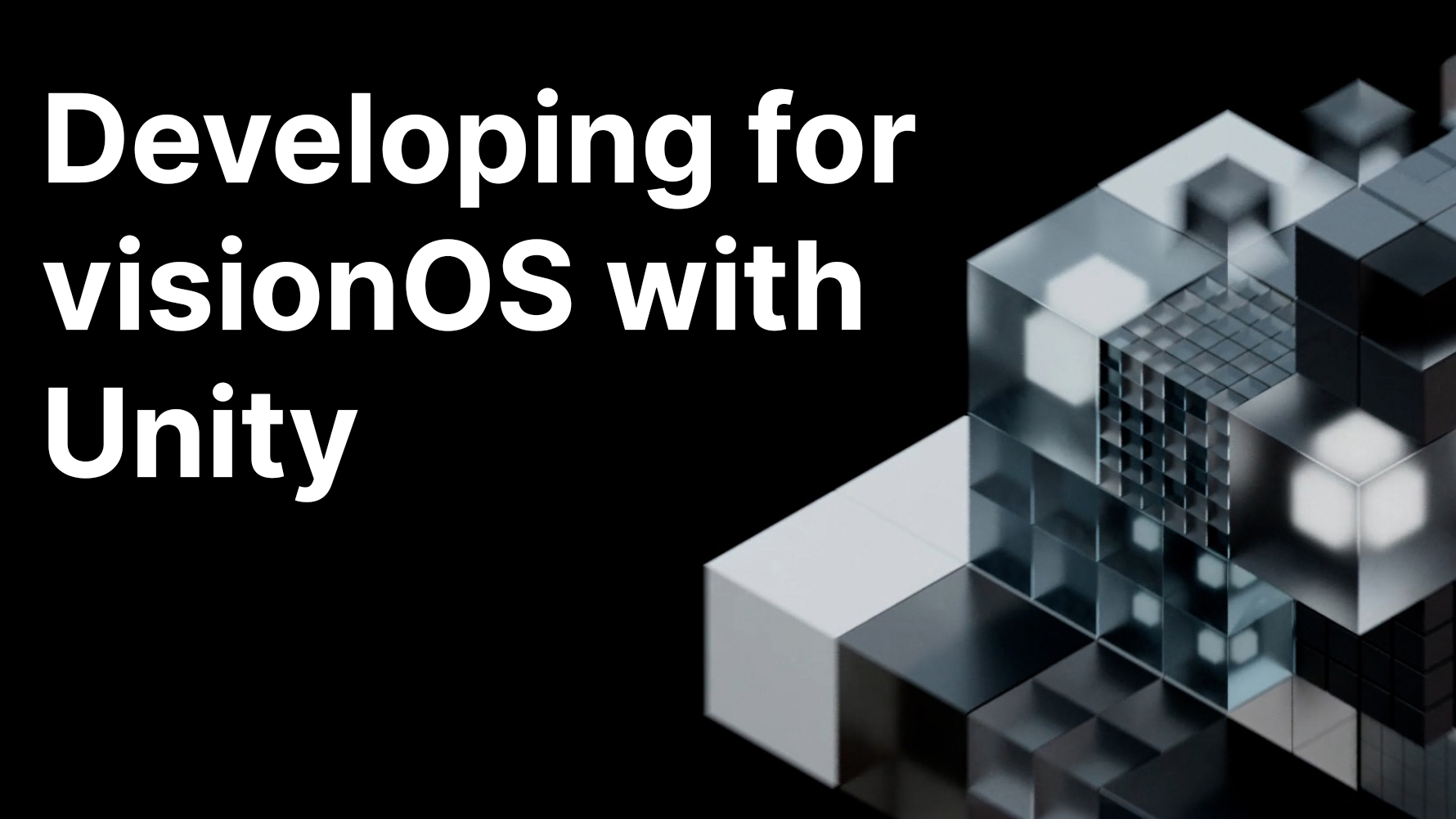
このチュートリアルでは、Unity を使った VisionOS 向け開発の世界に飛び込んでいただきます。まず、visionOS の核となるコンセプトと、Apple Vision Pro の機能について学びます。このチュートリアルでは、Unity エディターや、visionOS 向け開発に必要なパッケージなど、開発環境のセットアップについて説明します。簡単なアプリケーションを作成することで、複合現実(MR)、仮想現実(VR)、ウィンドウモードなど、それぞれのモードと使用例について学ぶことができます。この実践的な体験では、最終的に Xcode プロジェクトをビルドし、visionOS デバイスシミュレーターを使用してアプリケーションをテストします。
このチュートリアルを終えると、次のことができるようになります。
- visionOS 向け開発の核となるコンセプトと、Apple Vision Pro の機能について理解する。
- visionOS 向けの開発と互換性のある、適切なバージョンの Unity エディターをインストールする。
- Package Manager を使用して、visionOS および PolySpatial パッケージを理解し、インストールする。
- visionOS 向け開発用に、正しいバージョンの Xcode をインストールする。
- ウィンドウ型、MR、VR という、異なるエントリーポイントを持つアプリを開発することの意義を理解する。
- Unity でシンプルなシーンをセットアップし、visionOS 向けのアプリでユーザーとの基本的なインタラクションを可能にする。
- ビルド設定を正しく行い、プロジェクトを Xcode にビルドする。
- visionOS デバイスシミュレーターをナビゲートし、効果的に活用する。
Languages available:
1. 概要
このチュートリアルでは、Apple Vision Pro と、visionOS アプリケーションをデプロイするための Unity の開発プロセスを紹介します。visionOS に適したバージョンの Unity エディターと、visionOS、PolySpatial のパッケージを Package Manager からインストールする方法を学びます。また、ウィンドウ、MR、VR という、さまざまなアプリのエントリーポイントの重要性も学びます。このチュートリアルでは、visionOS アプリ用にインタラクション可能なシンプルなシーンを Unity で設定し、Xcode のビルド設定を構成し、visionOS デバイスシミュレーターを効果的に使用するプロセスを説明します。
2. visionOS とは
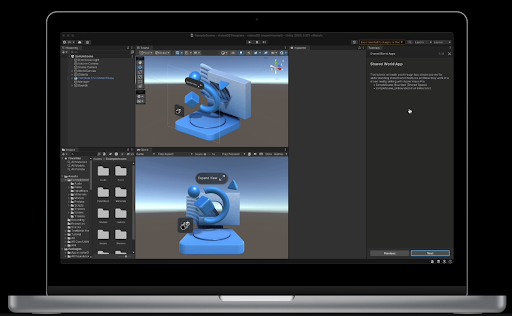
visionOS は、Apple社が、自社の複合現実(MR)デバイスである Apple Vision Pro 専用に開発した専用オペレーティングシステムです。visionOS は iOS フレームワークをベースにしており、中心窩レンダリングやリアルタイムインタラクションなどの MR に特化したフレームワークを採用し、MR 体験向けに調整されています。
Apple Vision Pro は、3D 環境に没入できる空間キャンバスをユーザーに提供します。ユーザーは、物理的な環境を認識しながらシームレスにアプリケーションとインタラクションすることも、仮想世界に完全に没入することもできます。
visionOS は、さまざまなインタラクションモード間のスムーズな遷移を可能にします。ユーザーは、従来のウィンドウベースの体験から 3D コンテンツへとシームレスにナビゲートでき、完全な没入型環境に移行することもできます。
3. visionOS 開発の構成要素
visionOS 向けアプリケーションは、構成要素と呼ばれる以下の機能を中心に設計されています。
ウィンドウ
ウィンドウはブラウザーのウィンドウに似ており、従来のビューやコントロールを含めることができます。また、3D コンテンツを追加することで、ウィンドウでの体験に深みを持たせることも可能です。visionOS アプリでは、1 つ以上のウィンドウを作成できます。
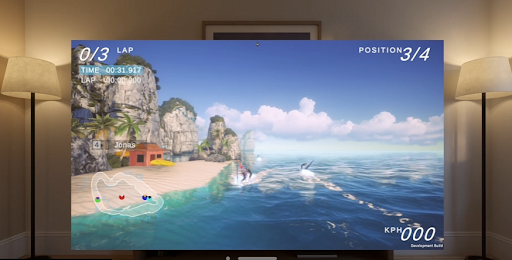
ボリューム
ボリュームは、3D コンテンツを表示できる空間環境を表すコンテナです。3D ボリューム機能を統合し、ボリュームを使ってアプリの没入感を高めることができます。これらのボリュームは、Unity エディターで開発を行う際、開発者に表示されます。
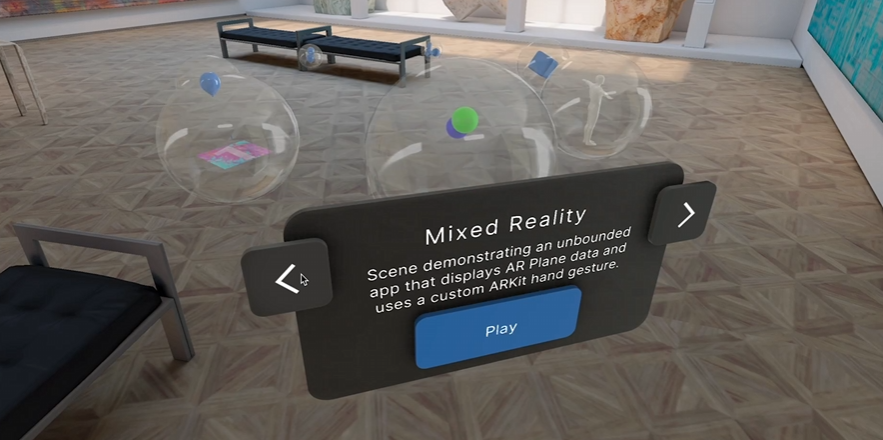
スペース
デフォルトでは、アプリケーションは共有スペースで起動され、Mac のデスクトップ上の複数のアプリケーションのように、互いに共存することができます。このスペースの中で、アプリケーションはウィンドウやボリュームを利用してコンテンツを表示し、ユーザーは好みに応じてそれらの位置を自由に変えることができます。没入感を高めるために、特定のアプリケーションのコンテンツのみが表示される、専用のフルスペースを開くことも可能です。このフルスペースの中で、アプリケーションは柔軟にウィンドウやボリュームを利用したり、3D コンテンツを無制限で生成したり、別世界へのポータルを設けたりと、ユーザーを完全に仮想環境に没入させたりすることができます。

4. さまざまなモードやユースケース
Apple Vision Pro には 3 つのモードがあります。複合現実(MR)、VR、ウィンドウです。各モードの没入度の違いを理解することで、ニーズに合ったものを選択することができます。Apple Vision Pro 向けにアプリをビルドする前に、適切なモードを選択する必要があります。
複合現実(MR)
複合現実(MR)モードは、複数のセンサーを使ってデジタルコンテンツを現実世界に正確に重ね合わせ、最も現実に近い形で空間コンピューティングを実現します。
MR モードは、物理的世界を体験の背景として使用するゲームや、現実世界のコンテキストが重要なトレーニングシミュレーションなどで、物理世界のコンテキストが体験に不可欠なアプリケーションに最も適しています。
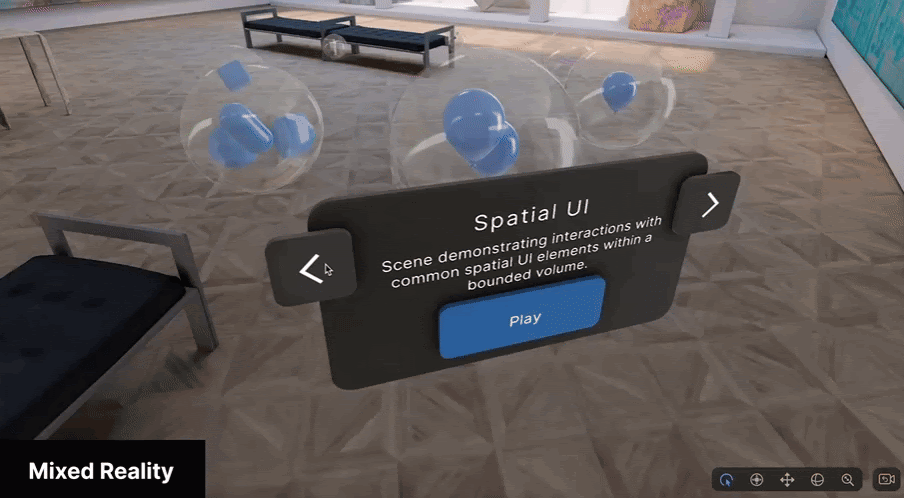
VR
仮想現実(VR)モードは、ユーザーを仮想環境に完全に没入させます。VR モード時でも、Apple Vision Pro は物理的な周囲の環境を認識しますが、その情報は空間内のユーザーの位置を追跡するためにのみ使用され、ユーザーには表示されません。
VR モードは、完全な没入体験が求められ、物理世界の文脈が重要でないアプリケーションに最適です。ゲーム、没入型体験、シミュレーションなどに使用可能です。
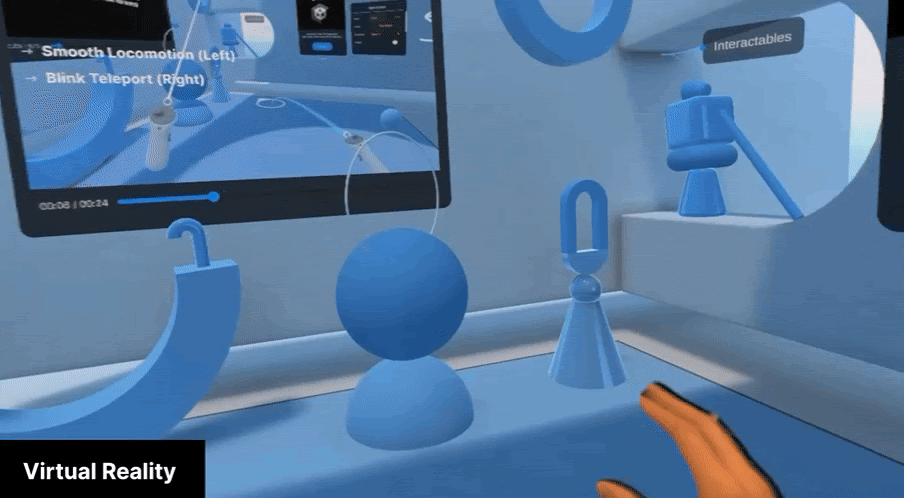
ウィンドウモード
ウィンドウオブジェクトは MR 同様、現実世界と混在したデジタルコンテンツとして表示されますが、ウィンドウモードでは、ウィンドウを使用して 2D または 3D コンテンツを表示したり、ボリュームを使用して 3D コンテンツやオブジェクトを表示したりします。ウィンドウモードは、目の前に浮かぶスクリーンのようなものだと思ってください。
ウィンドウモードは、電子メールやビデオプレイヤーのような、典型的なスクリーンベースのアプリケーションを visionOS での体験にポートするのに最適なモードです。
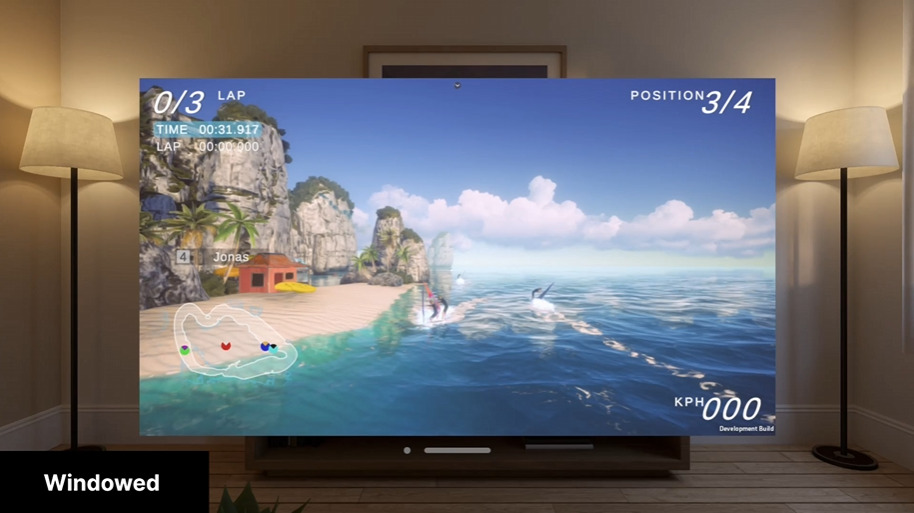
5. 開発環境の設定
visionOS と Apple Vision Pro の基本的な機能を理解したところで、開発環境の設定を行い、visionOS アプリケーションの作成を開始しましょう。
重要:Apple Vision Pro 用のアプリケーションを開発できるのは、Unity Pro、Unity Industry、または Unity Enterprise のライセンスがある、M シリーズの Apple シリコン(M1、M2 など)のみです。
必要なハードウェアやライセンスを持っていなくても、ぜひ Unity を使った Apple Vision Pro 向けの開発がどのようなものか知るために読み進めてください。
新しい Unity プロジェクトの作成
最初のステップは、新しい Unity プロジェクトを作成することです。
1.Unity 2022.3 LTS をインストールしてください(まだ行っていない場合)。
2.Unity [2022.3] のインストールに iOS Build Support モジュールを追加してください(まだ行っていない場合)。
3. 3D(URP)テンプレートを使用して、新しい Unity プロジェクトを作成します。現在、HD レンダーパイプライン(HDRP) は Apple Vision Pro に対応していません。
必要なパッケージの設定
Unity は、visionOS アプリケーションの開発に特化したパッケージを提供しています。このセクションでは、それらのパッケージをインストールします。
1.Project Settings(Edit > Project Settings)を開きます。
2.XR Plugin Management を選択します。
3. Install XR Plugin Management を選択し、インストールが完了するまで待ちます。
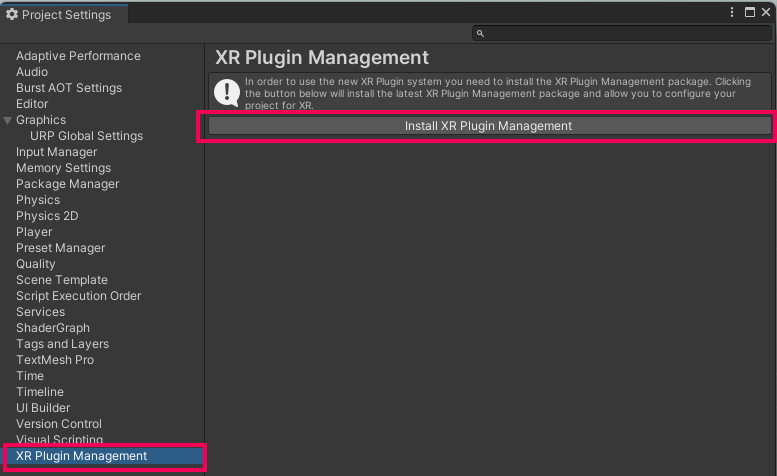
4.visionOSタブを選択し、Apple visionOS プラグインプロバイダーを有効化します。
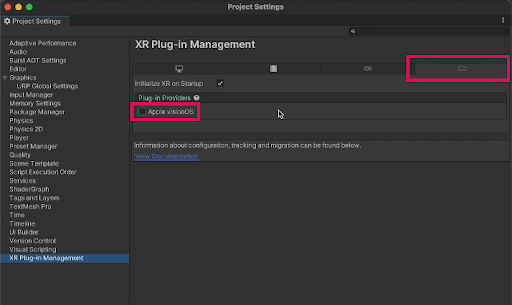
注:プロジェクトに新しい入力システムを使う必要がある旨の警告が表示された場合、はいを選択して続行してください。
5.Project Settings ウィンドウで visionOS を選択し、App mode から Mixed Reality - Volume or Immersive Space を選択します。プロンプトが表示されたら、 PolySpatial パッケージをインストールします。
6.Window > Package Manager から、Package Manager を開きます。
7.以下のパッケージがインストールされたことを確認します。
- com@unity.polyspatial
- com.unity.xr.visionos
- com.unity.polyspatial.visionos
- com.unity.polyspatial.xr
8.File > Build Settings へ移動し、ビルドターゲットが visionOS に設定されているか確認します。
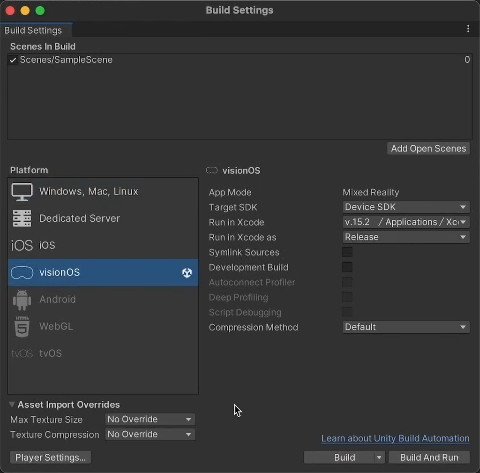
Xcode のインストール
Xcode 15 - Apple Developer から、Xcode の最新バージョンをダウンロードおよびインストールします。
6. 初めての visionOS アプリケーションをビルド
これで、visionOS アプリケーションを作成する準備が整いました。このステップでは、提供されたシミュレーターアプリケーションにサンプルシーンをビルドします。
サンプルの Project Launcher シーンを開く
1.Package Manager を開き、PolySpatial パッケージを探します。
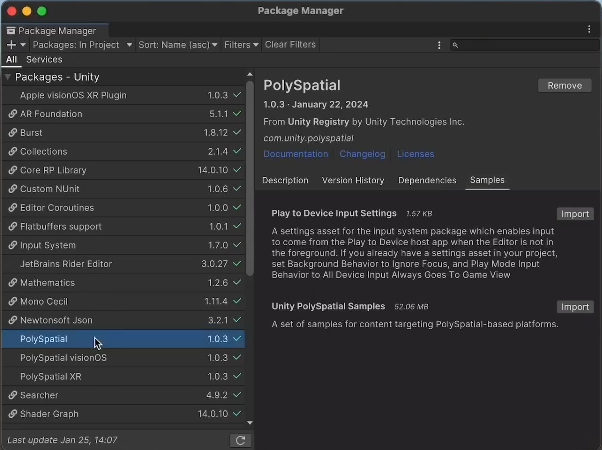
2.PolySpatial パッケージを選択し、Samples から Unity PolySpatial Samples をインポートします。
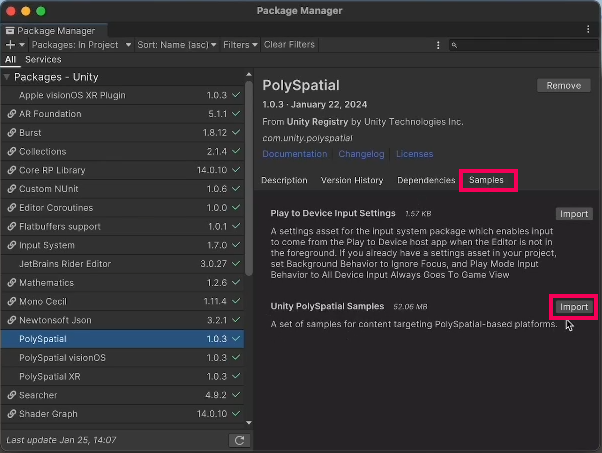
3. インポートが完了したら、Assets > Samples > PolySpatial > Scenes へ移動し、Project Launcher シーンを開きます。
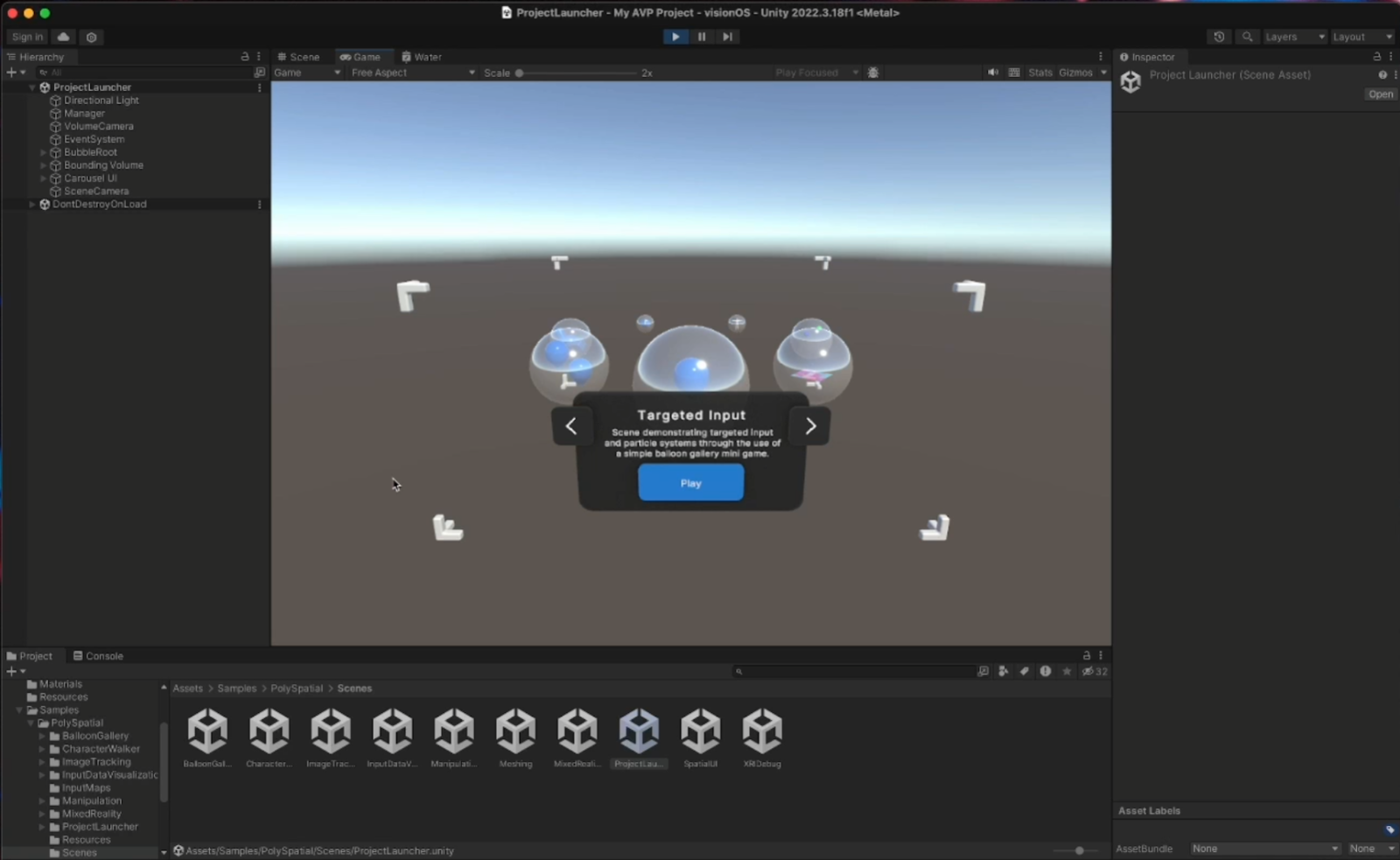
4.TMP Essentials のインポートを求めるプロンプトが表示された場合、Import TMP Essentials ボタンを選択します。
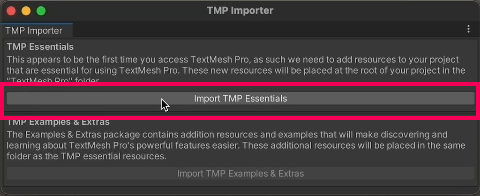
プロジェクトの設定を行う
1.Edit > Project Settings から Project Settings を開きます。
2.Apple visionOS を選択し、App Mode を Mixed Reality - Volume or Immersive Space に変更します。
3. File > Build Settings から、Build Settings ウィンドウを開きます。
4.SampleScene を、Scenes in Build から削除します。
5.Assets > Samples > PolySpatial > Scenes から、すべてのシーンを Build Settings ウィンドウの Scenes in Build へドラッグします。
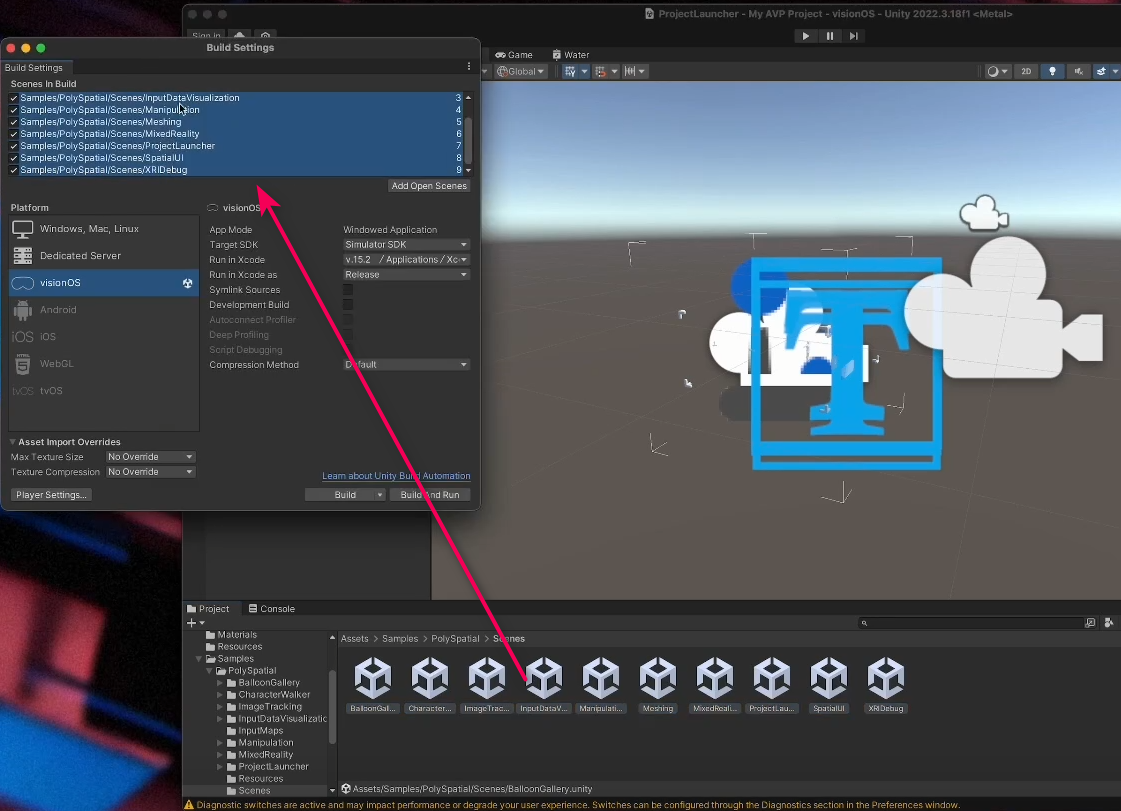
6.Project Launcher シーンをリストの最上部にドラッグします。
7.visionOS がターゲットプラットフォームとして選択されており、ターゲット SDK が Simulator SDK に設定されていることを確認します。
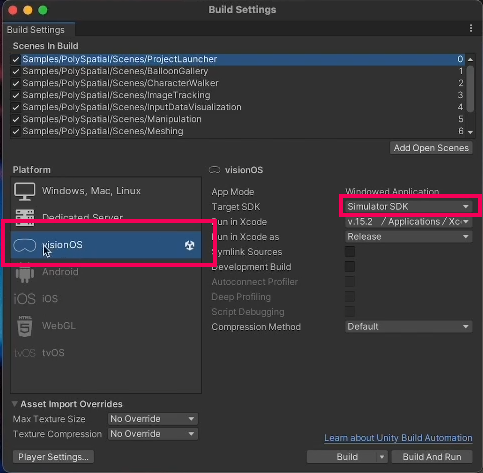
Xcode プロジェクトをビルド
1.Build Settings ダイアログで、Build を選択し、ビルドプロセスを開始します。
2.ビルドを保存する場所を選択、または作成します。
3. ビルドが終了するまで待ち、ビルドを保存した場所を開きます。
Unity はこの場所に Xcode プロジェクトを作成しているため、次のステップはそれを Xcode で開くことです。
Xcode でシミュレーターを実行
1.Xcode を開き、Open Existing Project を選択します。
2.先ほどビルドしたプロジェクトの場所を探し、Xcode で開きます。
3. Xcode インターフェースの上部ツールバーからドロップダウンを開き、ターゲットを Apple Vision Pro シミュレーターに変更します。
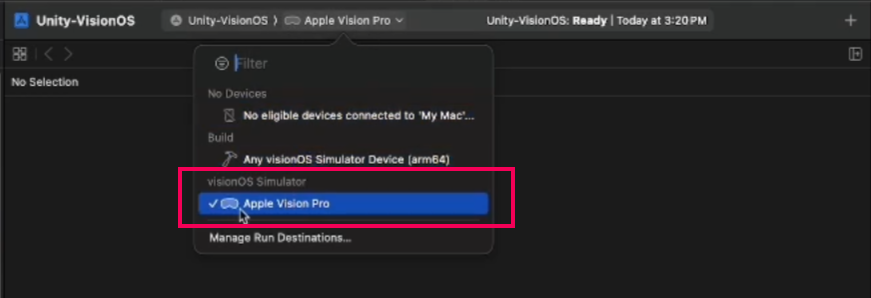
4.Xcode の Build ボタンを選択し、ビルドプロセスを開始します。
Xcode がプロジェクトをコンパイルし、visionOS シミュレーターで起動します。
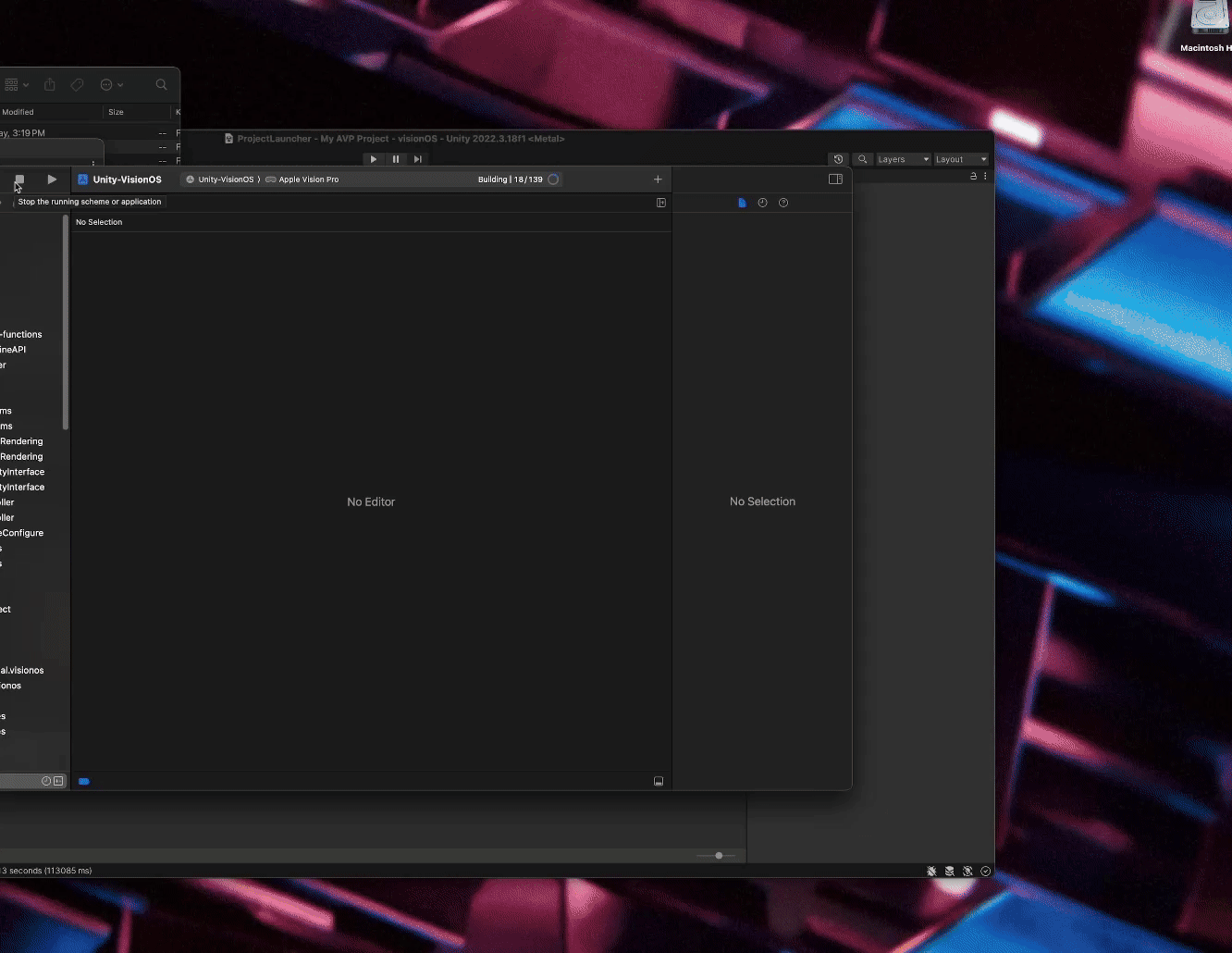
Play to Device 機能で開発をスピードアップ
一度 Xcode でプロジェクトをビルドすれば、Play to Device 機能を使って、毎回プロジェクトをビルドすることなく、シミュレーターで変更をテストすることができます。Play to Device 機能は、Unity エディターの再生モードでアプリケーションをテストし、Device Simulator ウィンドウでリアルタイムの変化を確認できるため、開発プロセスを大幅にスピードアップします。
設定方法を確認したい場合、PolySpatial ドキュメントをご覧ください。
7. 次のステップとさらなる学習
Unity で上級者向けの visionOS アプリケーションを作成する方法を学びたい方は、オンデマンドトレーニングプラットフォームより、visionOS 開発やその他のトピックに関するさまざまなコースをご確認ください。